- Autor Alex Aldridge [email protected].
- Public 2023-12-17 13:36.
- Última modificación 2025-06-01 07:36.
Diferencia clave: Evernote y OneNote
Aunque tanto Evernote como OneNote son excelentes herramientas para tomar notas que tienen funciones como recorte web, edición OCR y sincronización de notas con muchos dispositivos, existen diferencias únicas entre Evernote y OneNote. La diferencia clave entre Evernote y OneNote es que Evernote proporciona un mejor recorte web y soporte de terceros, mientras que OneNote funciona mejor con las aplicaciones de Microsoft Office, ya que está bien integrado.
Reseña de Evernote: características y funciones
Recorte web: el recorte web es una de las mejores funciones de EverNote. Parece que esta aplicación fue diseñada principalmente para este propósito y no solo para crear notas desde cero. La aplicación Evernote parece similar en todas las plataformas. El lado izquierdo contiene una pantalla para la navegación. Puede tocar cuadernos y ver todo el contenido disponible en esa nota en particular. Esto se puede ver como una lista desplazable para una mejor visualización. Para facilitar la navegación, también se pueden agregar etiquetas para facilitar la referencia.
Los efectos visuales de Evernote son más atractivos que los de OneNote. Además, Evernote ofrece muchas opciones, especialmente para el recorte web. En Evernote, los gráficos pequeños se pueden ver desde la página que se guardó. Sin embargo, Evernote no consta de algunas de las excelentes funciones que están presentes en OneNote. Sin embargo, las funciones básicas como formatear texto, agregar archivos, imágenes y grabar audio y video están disponibles en esta aplicación.
Edición: Evernote puede capturar solo el contenido que se desea, sin anuncios molestos. Solo capturará lo que realmente se necesita, omitiendo el video y el diseño en el que estaba presente. También es capaz de guardar toda la página cuando surja la necesidad. Puede marcar la página, así como la captura de pantalla de la página. También presenta herramientas de marcado como agregar flechas y res altar texto para información importante. OneNote captura una imagen de la página pero, con Evernote, la página se captura tal como está con el texto que se puede copiar y editar. Los enlaces también están activos y el usuario puede hacer clic en el enlace para ir a la ubicación original y ver la página o el video.
Opciones de búsqueda: la opción de búsqueda se puede usar en los cuadernos de Evernote y OneNote, pero Evernote ofrece una función adicional de poder buscar las etiquetas y encontrar el contenido necesario también. Todas las versiones muestran Evernote de la misma manera. Mac y iPad lo muestran de forma más atractiva. Android y iPhone también muestran la aplicación de manera similar.
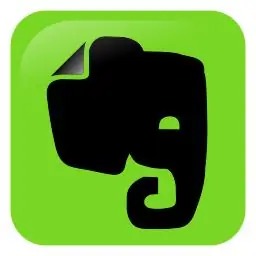
Revisión de OneNote: características y funciones
Organizar: OneNote existe desde hace mucho tiempo; de hecho, desde Microsoft Office 2003. Puede crear notas simples y complejas que se pueden navegar fácilmente y se pueden sincronizar a través de una variedad de plataformas. Hay herramientas para dibujar, agregar audio y video, escanear imágenes, agregar hojas de cálculo y también ver notas editadas. En comparación, estas características son mejores que las de Evernote. Otra característica de OneNote es que puede tener notas y subcategorizarlas aún más dentro de la misma nota.
Notas de clip: como comparación, EverNote es mejor en esta función que OneNote. Al hacer clic derecho en el contenido web o arrastrarlo a OneNote Clipper, el contenido se puede agregar a un cuaderno entre muchos de los cuadernos creados previamente. Una desventaja es que, en algunos navegadores, no aparece un menú y el clip web se envía a notas rápidas desde donde el clip se puede mover a otra ubicación en un momento posterior. Otra desventaja es que no existe la posibilidad de seleccionar y recortar partes individuales de una página web. En tales casos, se recortará toda la página.
Versiones: OneNote funciona bien con Windows. Da acceso completo a todas las herramientas que están presentes en OneNote. OneNote aprovecha la pestaña de la cinta que le brinda acceso completo a todas las funciones disponibles con Onenote, como revisión, inicio, historial y dibujo. La pestaña de inicio ofrece funciones como formatear texto y marcar elementos como importantes. La opción de inserción ofrece opciones como incluir audio, videos y hojas de cálculo. Las pestañas de dibujo permiten la edición, y la función de historial le permite ver las ediciones agregadas recientemente y colaborar con otros. La función de revisión le permite al usuario revisar la ortografía y la gramática. La función de vista en la cinta le permite personalizar su cuaderno.
Inicialmente, la página es solo una pizarra en blanco. El usuario puede agregar libremente cualquier tipo de medio, como texto e imágenes. Estos se pueden editar de la forma que prefiera el usuario. La Mac y el iPad ofrecen la misma apariencia que en Windows. Pero solo hay tres pestañas a diferencia de las seis pestañas de Windows. El iPhone, por otro lado, no muestra ninguna de las pestañas debido al espacio limitado que ofrece la pantalla. El iPhone es mejor para tomar notas rápidamente y revisar las notas existentes. Android tiene una versión pobre. No proporciona ninguna de las pestañas como las versiones anteriores ni da acceso a todas las excelentes funciones que estaban disponibles con las otras versiones.
Uso y almacenamiento: la versión web de OneNote tiene pestañas como en las versiones de Windows y Mac. Todo el contenido de OneNote se sincroniza mediante Microsoft OneDrive. Permite un almacenamiento de hasta 7GB.

¿Cuál es la diferencia entre OneNote y Evernote?
Diferencias en las características de OneNote y Evernote
OneNote: "Cuaderno digital"
OneNote cuenta con excelentes funciones que se pueden usar para crear notas desde cero y para formatear y editar según sea necesario. Hay una serie de herramientas especialmente diseñadas para este propósito. Muchas funciones como agregar texto, imágenes disponibles en un documento de Word también están presentes en OneNote. También se puede acceder a los controles ortográficos y al diccionario de sinónimos dentro de OneNote. La versión de Windows incluso puede admitir dibujos y escritura a mano en la nota. Es fácil organizar y editar el contenido dentro de OneNote..
Evernote - “Archivador digital”
Podrás almacenar información de una manera más organizada con esta aplicación. Se puede acceder a las notas que se guardan buscando las notas o buscando las etiquetas adjuntas a las notas. Evernote es una gran aplicación para la gestión de la información. Funciones como crear una nota, etiquetarla, compartirla y configurar recordatorios son fáciles con Evernote. Las notas que se guardan también se pueden configurar para que aparezcan en las búsquedas de Google.
El recortador web y el correo electrónico de Evernote también son funciones que superan a OneNote. Estas funciones hacen que Evernote sea mejor para recopilar y recuperar información de manera eficaz.
Soporte de terceros y recorte web
Evernote: mejor para recorte web y soporte de terceros.
OneNote guardará la nota en una sección de notas rápidas y tendremos que dedicar tiempo más tarde a ponerla en nuestro cuaderno preferido.
La opción de recorte web es excelente en Evernote, ya que podemos guardar partes de una página web y también res altar esas partes según sea necesario. También podemos etiquetar estos clips web para recuperarlos fácilmente.
Interfaz móvil
Evernote: ofrece una experiencia de escritorio
El Evernote tiene una excelente interfaz móvil que se puede usar de manera efectiva sobre la marcha. Evernote conserva la mayoría de las funciones que están disponibles en otras plataformas.
OneNote está limitado en esta característica.
Integración con Windows
OneNote: Windows integrado
OneNote funciona bien con los sistemas operativos Windows. Funciona mejor con las aplicaciones de Microsoft Office ya que está bien integrado. Puede funcionar muy bien en colaboración con otras aplicaciones de Microsoft. El etiquetado de páginas también se puede hacer en OneNote.
Evernote es una sola aplicación y no colabora con otras aplicaciones.
Función de arrastrar y soltar
OneNote: ofrece arrastrar y soltar
Cuando desee hacer una nota rápida, la opción de arrastrar y soltar está disponible en OneNote.
Evernote solo admite agregar o adjuntar documentos. OneNote se puede exportar a una variedad de formatos como PDF, Word y HTML.
Recordatorios
Evernote: admite recordatorios
Los recordatorios pueden ser compatibles con Evernote. Esta es una función integrada en Evernote.
OneNote puede hacer esto pero con la ayuda de Microsoft Outlook.
Compartir
Evernote: puntúa más en Compartir
Compartir se puede hacer de una manera más fuerte con Evernote con el uso de herramientas de redes sociales.
Contraseña
Evernote: protegido con contraseña
Se pueden aplicar contraseñas a las notas encriptadas en Evernote.
Esto no es compatible con las versiones gratuitas de OneNote.
Resumen
Ambas aplicaciones son herramientas para tomar notas, pero ambas tienen una forma única de hacerlo. Como podemos ver en las revisiones anteriores, Evernote es más adecuado para los usuarios que desean realizar recortes web, capturar y editar texto y organizar. Si los usuarios desean crear notas desde cero, anotar texto y escribir artículos, OneNote debería ser la opción preferida del usuario. Ambos son geniales en sus áreas únicas.
Imagen cortesía: “Logotipo de Microsoft OneNote 2013” por Micrososft - →Este archivo ha sido extraído de otro archivo: Línea de logotipos de Microsoft Office 2013.svg.archivo original. (Dominio público) a través de Wikimedia Commons "Evernote" por Usuario: ZyMOS: esta imagen vectorial se creó con Inkscape. Open Icon Library. (Dominio público) a través de Wikimedia Commons






